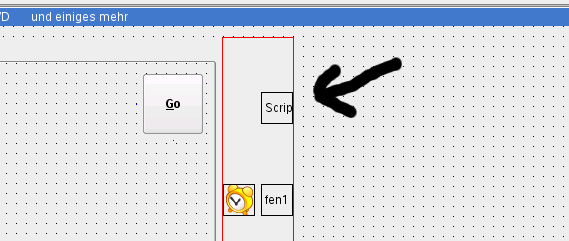Dvb script gui/inst code
| Diese Beschreibung wurde mit folgenden Distributionen getestet: |
|
OpenSuse 11.0 (32Bit) mit KDE 3.9.x |
| Vom DVB zur DVD, die GUI: Anleitungen - Installation - GUI-Kommanderscript - Arbeitsscript - Dokumentation |
| Achtung dieser Artikel ist noch in Arbeit und dient vorläufig nur als Vorlage. Dieser Beitrag zu Linux oder der Abschnitt ist in Bearbeitung. Weitere Informationen findest du hier. Der Ersteller arbeitet an dem Beitrag oder Abschnitt und entsorgt den Wartungsbaustein spätestens 3 Tage nach der letzten Bearbeitung. Änderungen außer Rechtschreibkorrekturen ohne Absprache mit dem Urspungsautor sind möglichst zu vermeiden, solange dieser Baustein noch innerhalb der genannten Frist aktiviert ist. |
Wird angepasst für die Scriptversion 0.2.0
Inhaltsverzeichnis
Installation
Installationsvoraussetzungen
Folgende Hilfsprogramme müssen installiert sein, bevor die Installation gestartet wird:
- mplex
- dvdauthor
- ProjectX.jar (Es wird die aktuelle CVS-Version empfohlen)
- normalize
- ffmpeg
- growisofs
Hier steht, wo diese Programme zu finden sind und wie sie zu installieren sind: Die Helferprogramme
Zusätzlich sind notwendig:
- kdialog (kde4-kdialog)
- kommander
Diese beiden Tools sind Bordmittel von KDE und können über Yast installiert werden
Die Installation
Als erstes wird der Code für die Bedienoberfläche des Scriptes installiert:
- Eine leere Textdatei erzeugen
- Das GUI-Kommanderscript in diese Datei kopieren
- An den Namen der Textdatei ein .kmdr anhängen
- Die Datei ausführbar machen
Durch Anklicken der Textdatei wird nun die GUI (im Editiermodus gestartet). Danach:
- Rechtsklick auf das Widget Script
- Auswählen: Kommander Text bearbeiten...
- Es erscheint das Fenster Text bearbeiten
- Den Code des Arbeitsscriptes in das Fenster kopieren
- Das Fenster schließen (wichtig!)
- Erst jetzt auf Speichern drücken
Voreinstellungen
Das Arbeitsscript befindet sich nun im Script-Widget der GUI. Es kann sein, daß noch einige Einstellungen im Arbeitsscript vorgenommen werden müssen. Dazu öffnen wir das Widget wieder, wie oben beschrieben und passen den folgenden Abschnitt an unsere Bedürfnisse an:
# Voreinstellungen aufnahme=~/Aufnahme druckschablonen=~/Druckschablonen videoclips=~/Videoclips speed=8 dvdgroesse=4600000000
- aufnahme=: Pfad zu dem Verzeichnis, in dem die Aufnahmen gespeichert sind
- druckschablonen=: In diesem Pfad befinden sich die Schablonen für das Bedrucken der DVDs
- videoclips=: Hier werden die fertigen Videoclips gespeichert
- speed=: maximale Brenngeschwindigkeit
- dvdgroesse: Soviel passt auf eine DVD: Voreingestellt ist DVD5, also am besten nicht verändern, es sei denn zu Testzwecken
Danach erst das Widget wieder schließen, bevor auf Speichern gedrückt wird!
Der erste Start
Programmstart
Das Programm kann auf mehrere Arten gestartet werden. Hier eine Auswahl:
- Terminal: kmdr-executor dateiname.kmdr
- Linksklick auf die gerade erwähnte kmdr-Datei. Es öffnet sich das Editor-Fenster von Kommander. Hier auf Exec drücken.
- Falls vorher eine Desktop-Datei erzeugt wurde (Neu erstellen, Verknüpfung mit Programm ...), kann diese als Startdatei verwendet wrden.
Der erste Start
Beim ersten Scriptlauf kann der User nach Drücken auf den Go-Button ein Arbeitsverzeichnis für das Script auswählen. Dieses Arbeitsverzeichnis wird dann im Heimatverzeichnis erstellt. Es darf noch nicht vorhanden sein. Als Default ist dvb_script_kommander eingestellt.
Desweiteren wird ein verstecktes Verzeichnis mit dem nicht veränderbaren Namen .dvb_script_kommander erzeugt. Hier werden vom Script Verzeichnispfade zwischengespeichert.
Anschließend wird überprüft, ob alle Helferprogramme installiert sind. Ist ein Helferprogramm mehr als einmal vorhanden, so wird nachgefragt, welches davon verwendet werden soll. Ist ein Helferprogramm nicht installiert bzw. befindet sich in einem Verzeichnis, das nicht durchsucht wird, dann wird das Script abgebrochen. Hier ist dann ein manueller Eingriff notwendig:
- Prog nicht installiert: installieren
- Prog in einem anderen Pfad: Verknüpfung zum Programm ins Heimatverzeichnis legen oder
- Prog in einem anderen Pfad: Anpassen der find-Routine im Arbeitsscript
Die find-Routine
Mit folgendem Befehl wird nach den Helferprogrammen gesucht:
gefundene_pfade=`find /bin $HOME /opt /usr ! -path "$HOME/.*" -type f -name $var ! -printf "%h " 2>/dev/null`
Der Befehl ist im Moment in Zeile 81 des Arbeitsscriptes zu finden.
/bin $HOME /opt /usr
In diesen Verzeichnissen wird nach Hilfsprogrammen gesucht. Hier können noch andere Verzeichnisse eingetragen werden.
! -path "$HOME/.*"
Die versteckten Ordner im Heimatverzeichnis werden von der Suche ausgespart
| Vom DVB zur DVD, die GUI: Anleitungen - Installation - GUI-Kommanderscript - Arbeitsscript - Dokumentation |